
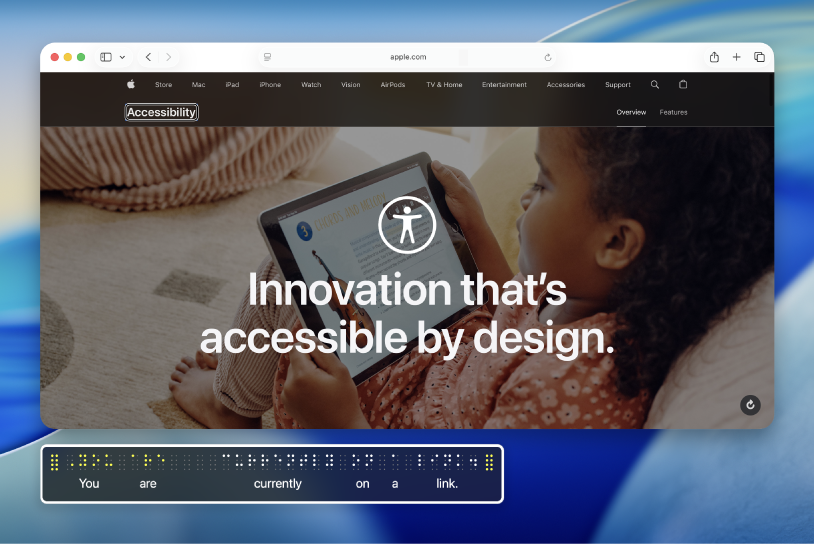
Νέοι στο VoiceOver στο Mac;
Μάθετε τα βασικά για να ελέγχετε το Mac σας χρησιμοποιώντας το VoiceOver—το ενσωματωμένο πρόγραμμα ανάγνωσης οθόνης στο macOS.
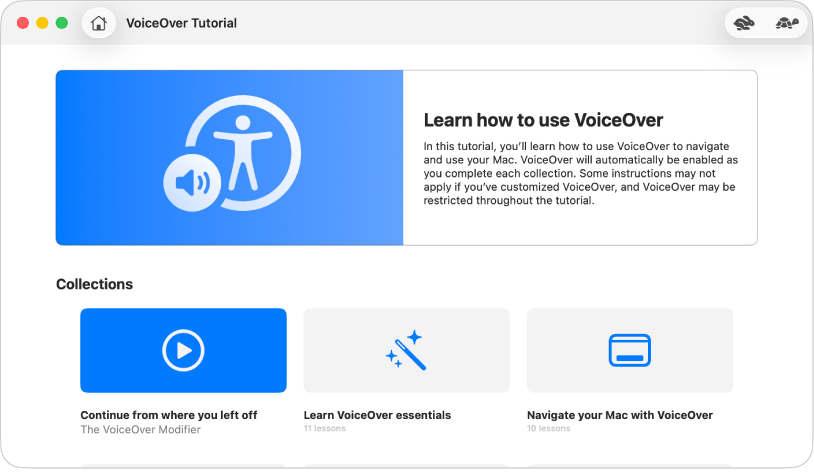
Μάθετε πώς να χρησιμοποιείτε το VoiceOver
Εξασκηθείτε στις βασικές εντολές VoiceOver με τον Οδηγό εκμάθησης VoiceOver στο Mac.
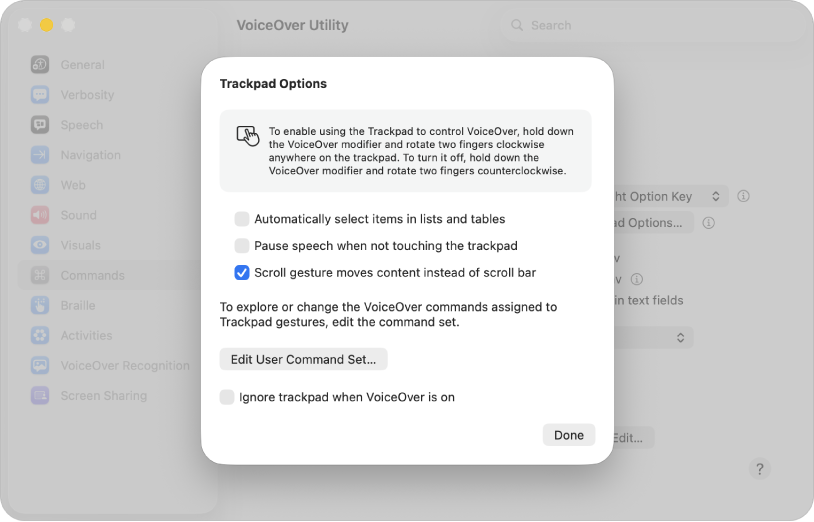
Χρήση γνώριμων χειρονομιών
Αν χρησιμοποιείτε μια επιφάνεια αφής με το Mac σας, μπορείτε να χρησιμοποιήσετε πολλές από τις ίδιες χειρονομίες VoiceOver που γνωρίζετε από το iOS και iPadOS—για παράδειγμα, να αγγίξετε την επιφάνεια αφής για να ακούσετε το στοιχείο στον δρομέα VoiceOver.
Τρόπος χρήσης των χειρονομιών επιφάνειας αφής για έλεγχο του VoiceOver
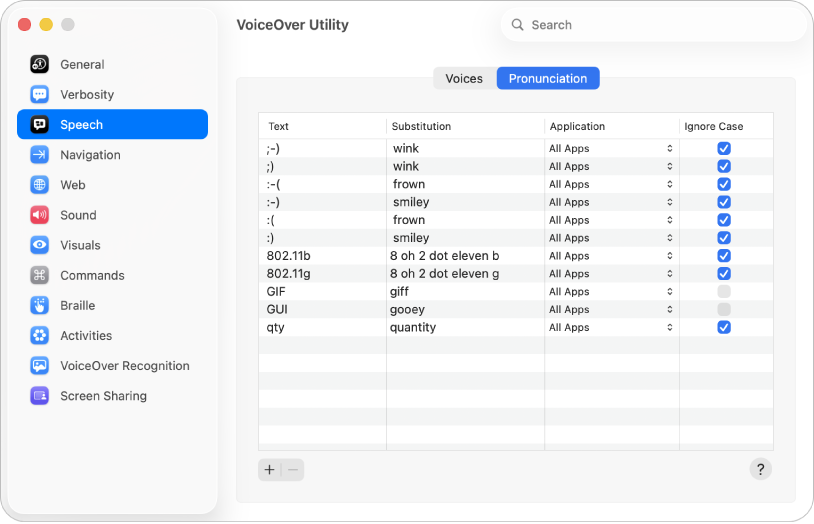
Εργαστείτε έτσι όπως θέλετε
Προσαρμόστε το VoiceOver με το Βοήθημα VoiceOver. Αλλάξτε τη φωνή VoiceOver, συνδέστε συσκευές Μπράιγ, καθορίστε επιλογές για τον τρόπο πλοήγησης με το VoiceOver, και άλλα.
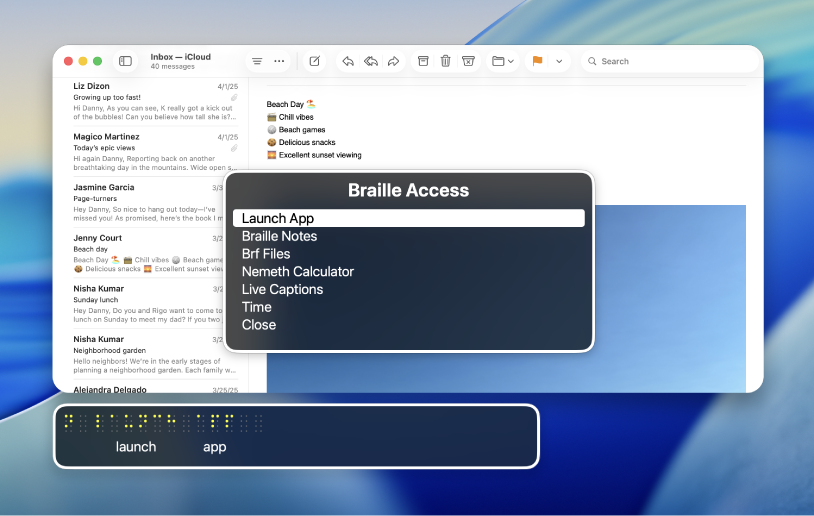
Τι νέο υπάρχει στο macOS Tahoe
Με τις νέες δυνατότητες στο macOS Tahoe, έχετε μεγαλύτερο έλεγχο όταν χρησιμοποιείτε το VoiceOver σε Mac. Χρησιμοποιήστε την Πρόσβαση σε Μπράιγ για να μετατρέψετε το Mac σας σε συσκευή λήψης σημειώσεων Μπράιγ, για να χρησιμοποιείτε το VoiceOver ενώ μοιράζεστε την οθόνη σας με άλλο Mac, να εκχωρήσετε εντολές στην Είσοδο πληκτρολογίου Μπράιγ για να μπορείτε να πληκτρολογείτε χρησιμοποιώντας τα πλήκτρα της οθόνης Μπράιγ και άλλα.
Για εξερεύνηση του Οδηγού χρήσης για το VoiceOver, κάντε κλικ στον Πίνακα περιεχομένων στο πάνω μέρος της σελίδας ή εισαγάγετε μια λέξη ή φράση στο πεδίο αναζήτησης.
Για περισσότερους πόρους, επισκεφτείτε τον ιστότοπο Υποστήριξης Apple για την Προσβασιμότητα.
Λήψη αυτού του οδηγού σε μορφή Μπράιγ: BRF (Αγγλικά)